
Pokud jste jako já, snažíte se vyhnout používání myši, kdykoli je to možné. Nic proti myši, je to jen tím, že pohyb prstů od kláves má sklon věci zpomalit. V systému macOS se lišta nabídky cítí jako nárazová rychlost, která vás nutí zvednout myš a procházet nabídku, pokud neznáte konkrétní klávesovou zkratku. Existuje ale lepší způsob.
PŘÍBUZNÝ: Jak automaticky skrýt nebo zobrazit lištu nabídek v počítači Mac
Ukázalo se, že existují klávesové zkratky, které spouští jak ikony nabídky aplikace, tak ikony panelu nabídek. To je obzvláště užitečné, pokud jste Mac nastavili na automaticky skryje lištu nabídek , ale je dobré to vědět oběma směry. Pojďme se ponořit.
Jak spustit nabídku aplikace pomocí klávesové zkratky
Fn + Control + F2 aktivuje část nabídky aplikace. Budete vědět, že to funguje, když uvidíte logo Apple zvýrazněné modře, například takto:

Odtud můžete procházet nabídku pomocí kláves se šipkami.
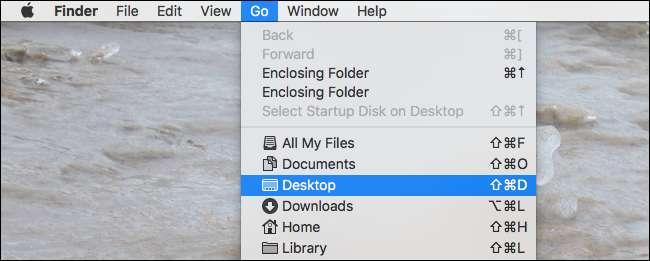
PŘÍBUZNÝ: Co vlastně znamenají symboly klávesnice Mac?
To je užitečné, pokud nevíte, co přesně hledáte: procházejte, dokud to nenajdete. Používat konkrétní klávesovou zkratku pro daný příkaz je téměř ve všech případech rychlejší, takže se je pokuste naučit. To by nemělo být těžké: pokud víte, jsou klávesové zkratky přímo v nabídce jak interpretovat ty divné symboly Mac .
Jak spustit hledání „Nápověda“ pomocí klávesové zkratky
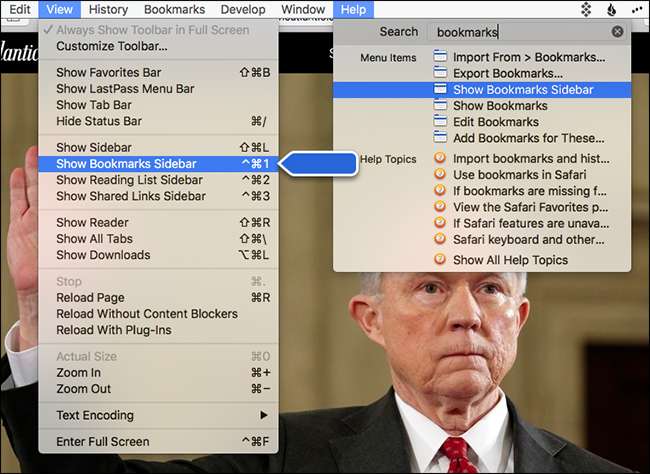
Sekce „Nápověda“ je nejužitečnější věcí v řádku nabídek, která vám umožní rychle vyhledat libovolnou položku nabídky a okamžitě ji spustit a zároveň zjistit, kde je pro budoucí použití.
A pro tuto konkrétní funkci existuje klávesová zkratka! Stiskněte Command + Shift + / a otevře se. Napište vše, co hledáte, a jakmile to najdete, stiskněte klávesu Enter. V Safari to dokonce prohledá vaše záložky a historii!
Jak spustit ikony panelu nabídek pomocí klávesové zkratky
Lišta nabídky obsahuje nejen nabídku aplikací, ale také řadu ikon souvisejících s vašimi aplikacemi a nastavením. Možná si myslíte, že jediným způsobem, jak používat tyto ikony, je myš, ale mýlíte se: ikony nabídek můžete spustit stisknutím kláves Fn + Control + F8 na klávesnici. Ikona panelu nabídek zcela vlevo bude zvýrazněna.

V této nabídce můžete procházet pomocí šipky dolů nebo mezi ikonami přepínat pomocí šipek doprava a doleva.
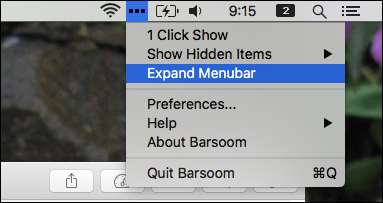
Jedno upozornění: tato klávesová zkratka může spouštět pouze ikony, které otevírají nabídky. Některé aplikace, včetně Dropboxu, otevírají místo nabídky miniaturní okno. Pomocí této klávesové zkratky nemůžete s takovými aplikacemi komunikovat. U většiny aplikací to však funguje skvěle.
Jak změnit tyto klávesové zkratky
Klávesové zkratky zde jsou trochu spletité a zahrnují zřídka používanou klávesu Fn. Pokud si k tomu chcete nastavit vlastní klávesové zkratky, můžete! Stačí přejít na Předvolby systému> Klávesnice> Zkratky.
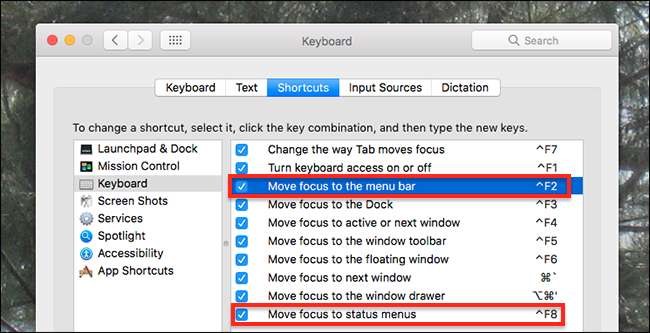
Změna možnosti „Přesunout zaměření na panel nabídek“ změní zástupce pro spuštění nabídky aplikace; Možnost „Přesunout fokus na stavové nabídky“ změní zástupce pro spuštění ikon panelu nabídek.
Nemohli jsme najít způsob, jak změnit zástupce, který spouští nabídku Nápověda, ale programy třetích stran jako Karabina může pomoci, pokud opravdu chcete pro práci použít nějaký jiný klíč.







